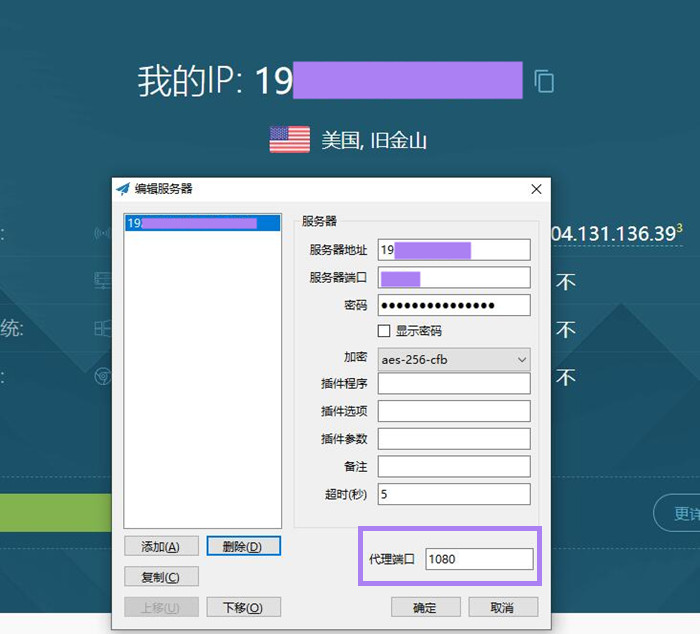我们生命中最美好的时刻应该用美丽的照片来捕捉,但偶尔的不完美会破坏回忆。如果您在结婚照、全家福甚至自拍中发现瑕疵,请不要生气。您可以通过照片修饰完全删除所有这些。Movavi Picverse 让它变得尽可能简单。它可以帮助您修复已转换为数字格式的损坏旧照片,您甚至可以为照片添加自己的创意:调整颜色、尝试对比度和亮度,并以许多其他方式增强润饰后的图像,以创建完美的图像并揭示拍摄对象隐藏的美。那我们该如何具体操作呢?详细的图文教程带给大家,需要的朋友欢迎参考操作!
具体操作方法如下
步骤1.安装Movavi Picverse
Movavi Picverse for mac(AI智能修图)
立即下载
还在寻找一个好用的照片编辑器吗?小编给大家带来了Movavi Picverse for mac,Movavi Picverse照片编辑器旨在满足初学者和专业摄影师的需求。该应用程序为您提供了基于AI的工具,使您可以尝试图像并快速获得惊人的结果。如果您想花费更多的时间拍摄和更少的修饰时间,Picverse是Mac上首选的照片编辑软件。
2022-04-2582.66 MB繁体中文
步骤 2. 将您的照片添加到程序中
启动 Picverse,点击Browse for Images,然后选择要编辑的文件。或者,您可以将图像文件拖到程序工作区。

步骤 3. 润饰照片
您可以去除肖像中的皱纹、胎记、疤痕和其他皮肤瑕疵,并去除转换后的旧照片和损坏照片中可能出现的任何斑点、磨损、划痕或其他不需要的物体。只需执行以下操作:
要修正面部和其他皮肤瑕疵,请打开修饰选项卡并从皮肤部分选择去除瑕疵。调整工具大小以匹配您要修饰的区域的大小。只需点击瑕疵,它就会消失,就像变魔术一样!对所有问题区域重复该过程,然后单击应用。使用皮肤平滑和光泽去除工具使皮肤哑光和容光焕发。使用红眼消除在眼睛部分和牙齿美白在口部分解决数字人像这些常见问题。您甚至可以化妆或改变眼睛和头发的颜色!

要编辑旧的扫描图像(去除裂缝、折痕、斑点等),请转到智能橡皮擦选项卡,选择选择画笔工具,然后选择要删除的所有对象。您可以通过移动画笔大小滑块来更改画笔的大小。确保不需要的元素以红色突出显示,然后单击开始擦除。该程序将自动擦除瑕疵并润饰原始照片。您还可以使用魔棒工具快速选择相同颜色的相邻对象。该套索工具将帮助您概括他们选择不需要的对象。如果您愿意,可以使用选择橡皮擦取消选择图像的某些部分,或单击重置选择以突出显示重新开始。

您还可以使用图章工具手动修饰瑕疵:将一张图像克隆到瑕疵上以无缝覆盖。首先,按住Alt键并左键单击要复制的区域,然后松开Alt键并单击要使用刚刚选择复制的补丁进行遮罩的元素。

要放大或缩小图片,请使用鼠标滚轮或窗口底部的专用滑块。您可以轻松查看所做的所有更改:按住并松开查看原始图像按钮可在清理后的图像和原始图片之间切换,或单击之前/之后并排显示两个图像。

步骤 4. 调整图像参数
除了修饰之外,您还可以通过许多其他方式改善照片的外观:提高对比度、锐化模糊的照片、找到高光和阴影之间的平衡以强调可能太暗或太亮的细节,或者修复色调、温度、和色彩校正。您可以通过“调整”选项卡移动适当的滑块来设置这些和其他参数。尝试使用AI Adjust工具作为最后的润色:照片编辑器使用人工智能技术呈现出最佳图像。

步骤 5. 保存结果
当您的图片准备好后,通过单击程序右上角的“保存”图标进行保存。您可以选择目标文件夹、更改文件格式或重命名。单击“确定”并享受结果!

以上就是使用Movavi Picverse修饰照片的方法,需要的朋友欢迎参考操作!想了解更多关于Mac相关内容,请关注wervps1.com吧!
未经允许不得转载:搬瓦工VPS_美国VPS » 如何在Mac上使用Movavi Picverse修饰照片?
 搬瓦工VPS_美国VPS
搬瓦工VPS_美国VPS